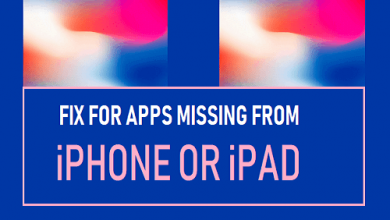Все, что вам нужно знать об автоматическом удалении старых разговоров в iOS (включая iOS 15/14)

[ad_1]
📱⭐
Вы, наверное, все больше и больше слышите об iOS и ее различных функциях. Одна функция, которая может оказаться особенно полезной, — это возможность настроить автоматические удаление старых чатов в iMessage через определенное время.
Это может сэкономить вам место (особенно если у вас много больших вложений), а также поможет организовать ваши разговоры так, чтобы вам не приходилось постоянно просеивать ненужные, которые больше не имеют для вас значения. Поэтому, если вы хотите сэкономить дополнительное место и уменьшить визуальный беспорядок, читайте дальше, чтобы узнать, как использовать эту новую функцию.
Ваш вариант автоматического удаления старых iMessages
- 1: Как автоматически удалять старые сообщения чата в iOS 15/14
- 2: Как навсегда удалить вложения iMessage и iMessage (поддерживается iOS 15/14)
- 3: Как удалить большие вложения iMessage в iOS 15/14
- 4: Как удалить большие разговоры iMessage в iOS 15/14
1. Как автоматически удалять старые сообщения чата в iOS 15/14
Настроить функцию автоматического удаления в iOS 15/14 довольно просто, независимо от того, используете ли вы iPhone или iPad:
- Разблокируйте устройство iOS и перейдите в «Настройки».
- Коснитесь Общие.
- Коснитесь «Хранилище iPhone».
- Нажмите «Сообщения».
- Перейдите туда, где написано «Автоматическое удаление старых разговоров», и нажмите «Включить».

2. Как навсегда удалить вложения iMessage и iMessage
Хотя описанный выше способ автоматического удаления старых сообщений чата в iOS 15/14, знаете ли вы, что этот метод на самом деле не удаляет данные навсегда? Верно; он все еще скрывается на вашей iOS, ожидая перезаписи. Это означает, что любой, у кого есть специальное программное обеспечение для восстановления, потенциально может прочитать ваши сообщения, если у них есть доступ к вашей iOS 12. Если вы заботитесь о безопасности, то использования вышеуказанных методов будет недостаточно.
К счастью, есть доступное программное обеспечение, которое может помочь вам сохранить конфиденциальность и бороться со шпионами. Он называется iMyFone iOS Eraser, и он навсегда удалит ваши сообщения и вложения и сделает их на 100% невосстановимыми.


- Сделайте удаленные данные 100% невосстановимыми.
- Навсегда стереть все виды данных iOS: чаты и вложения iMessage, контакты, журналы вызовов, заметки, историю просмотров, WhatsApp …
- Ранее удаленные сообщения и другие данные можно отсканировать и полностью уничтожить.
- Неполные следы и фрагменты, оставленные Snapchat, Line, Chrome, Facebook, Twitter и 8+ сторонними приложениями, будут удалены.
«iMyFone Umate Pro — одно из самых совершенных средств удаления данных для iPhone, которое делает восстановление практически невозможным». — MacWorld, iPhoneinCanada, APPKED и т. д.

Итак, как мы можем навсегда удалить данные iMessage?
Шаг 1: Загрузите и установите iMyFone iOS Eraser на свой компьютер. Подключите ваше iOS-устройство.
Шаг 2: Нажмите Удалить личные данные и дайте ему тщательно просканировать ваш iPhone.

Шаг 3: Вы можете дважды щелкнуть «Сообщение» или «Вложения к сообщению», чтобы просмотреть и выбрать файлы для удаления. Затем нажмите «Стереть сейчас», чтобы продолжить.

Шаг 4: Введите «удалить» в поле для подтверждения и снова нажмите кнопку «Стереть сейчас», чтобы начать.
Если вы хотите безвозвратно стереть ранее удаленные сообщения, просто перейдите в «Стереть удаленные файлы».
iMyFone iOS Eraser дает вам возможность предварительного просмотра и выбора личных данных для стирания, а также дает вам универсальное стирание, чтобы полностью стереть все с устройства iOS. Это особенно рекомендуется, если вы хотите продать или подарить старое устройство. (Обратите внимание, что сброс не является достаточно безопасным для продажи устройства, поскольку данные все еще можно восстановить.)
Кроме того, в iMyFone также есть базовая функция очистки:
- Бесплатная пробная версия чтобы очистить кеш всех приложений, поврежденные файлы, журналы сбоев, кеш iTunes и т. д.
- Временные файлы, которые легко занимают много места, можно очистить, чтобы ускорить iOS.
- Фотографии можно сжать без потерь, чтобы сэкономить 75% места.
- Фотографии/большие файлы/приложения можно массово удалить, чтобы сэкономить огромное свободное пространство на iOS 15/14.
3. Как удалить большие вложения iMessage в iOS 15/14
Вам также нужно удалить вложения, чтобы освободить место? Вы можете легко сделать это в iOS 15/14. Просто выполните следующие действия:
- Снова перейдите в «Настройки», затем нажмите «Основные».
- Нажмите там, где написано «Хранилище iPhone» (или «Хранилище iPad»).
- Найдите, где написано «Просмотреть большие вложения», и коснитесь этого.
- Вы увидите список вложений. Нажмите на те, которые вам не нужны, и проведите пальцем, чтобы удалить их. Чтобы удалить более одного, нажмите «Изменить», а затем выберите несколько вложений. Нажмите на мусорное ведро, чтобы выбросить их.
4. Как удалить большие разговоры iMessage в iOS 15/14
Если вам нужно удалить большие разговоры в iOS 15/14, вы также можете сделать это с помощью довольно простой процедуры:
- Зайдите в настройки, как и раньше.
- Коснитесь Общие.
- Коснитесь «Хранилище iPhone/iPad».
- Нажмите «Сообщения».
- Коснитесь «Просмотреть большие беседы».
- Вы увидите список ваших больших разговоров. Вы можете провести разговор, чтобы удалить его. Чтобы удалить несколько, нажмите «Изменить», затем выберите те, которые хотите удалить, и коснитесь корзины.
[ad_2]
Заключение
В данной статье мы узнали
Все, что вам нужно знать об автоматическом удалении старых разговоров в iOS (включая iOS 15/14)
.Пожалуйста оцените данную статью и оставьте комментарий ниже, ели у вас остались вопросы или пожелания.